
Contenuto
Ecco una guida come usare Tocco assistito su iOS 10. AssistiveTouch è uno dei tanti Accessibilità caratteristiche che vengono su iOS e ci sono molti usi per questo.
Ci sono momenti in cui si può aver bisogno di assistenza quando si tratta di usare il proprio dispositivo e questa funzione è incredibilmente utile per darti un Presto modo di uso tutto lo schermo normale funzionalità. Da gesti come pizzicare, sfiorare con le dita e molto altro, è possibile avere un controllo più assistito sul modo in cui si utilizza il telefono.
Come usare AssistiveTouch su iOS 10
Ecco i passaggi per attivare e utilizzare Assistive Touch sul tuo dispositivo con iOS 10.
Guarda il video sopra per ulteriori informazioni su ciò che Assistive Touch fa e come usarlo sul tuo dispositivo.
Abilitazione e comprensione di AssistiveTouch
Per abilitare l'opzione per l'aiuto touch, dobbiamo trovarla all'interno Generale > Accessibilità > Tocco assistito. Una volta lì, sarai in grado di attivare il cursore per Assistive Touch. Puoi anche chiedere a Siri di accenderlo per te.

Una volta attivo, noterai la sua presenza come una luce grigio piazza con un cerchio bianco appaiono sullo schermo. Questo è il controllo per AssistiveTouch e può essere sfruttato per rivelare di più opzioni Sarai in grado di accedere a notifiche e Controllo centri, Utilizzare il Casa Pulsante (Compreso Siri), accedi a tutti Dispositivo opzioni e anche personalizzare di più se lo desideri.
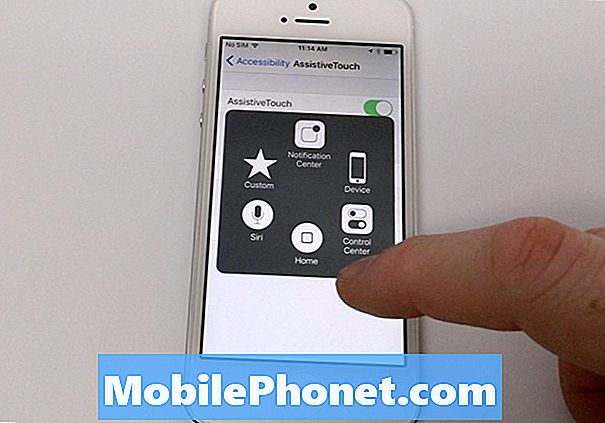
Usando questa caratteristica di accessibilità, lo sei eliminando il bisogno fare affidamento su molto del gesti che sono tenuti a svolgere solitamente molte di queste attività. Questa scorciatoia può essere molto utile per molti possessori di iPhone che hanno esigenze particolari e desiderano comunque utilizzare tutte le funzionalità dell'iPhone.
Uno degli usi principali che ho visto per AssistiveTouch a parte i bisogni reali è in realtà come un lavoro in giro a fisico danno. A volte, quando rilasciamo i nostri dispositivi, i pulsanti fisici o lo schermo potrebbero non rompersi completamente e non funzioneranno più correttamente.
Quando non riesci a bloccare il tuo iPhone, ad esempio perché l'interruttore sleep / wake è danneggiato o difettoso, puoi utilizzare il menu Device di AssistiveTouch per Serratura lo schermo. Puoi anche accedere al tuo Volume controlli e muto controlla se hai danni simili a quelli dei rispettivi pulsanti.
Gesti è possibile accedere quando si tocca costume (con l'icona Stella). Sei in grado di pizzicare, toccare due volte e aggiungere gesti aggiuntivi in base alle tue esigenze.

Ci sono una moltitudine di ragioni per le quali potresti voler utilizzare questa funzione, ma è chiaro in dettaglio quanti usi può avere AssistiveTouch.


